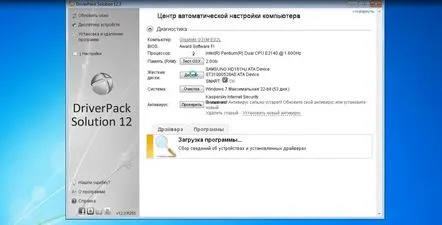Mai devreme sau mai târziu, vine momentul în care ne confruntăm cu problema reinstalării sistemului de operare. În urma reinstalării, instalarea driverelor este o procedură obligatorie. Dacă sunteți proprietarul unui laptop
Lenovo G565, atunci acest articol este pentru dvs. De ce aveți nevoie pentru a menține computerul să funcționeze fără întreruperi, blocări și blocări după reinstalarea sistemului? Pentru a face acest lucru, trebuie să instalați driverele corecte din surse de încredere, pentru a nu introduce fișiere infectate chiar în inima computerului.
Cum pot actualiza driverele? Puteți descărca un program special numit Driver Pack Solution. Acest program conține toate driverele necesare pentru diferite tipuri de computere. Acesta va detecta automat toate driverele necesare și le va instala fie din baza de date, fie de pe Internet.
Puteți actualiza fiecare driver individual prin
Actualizare Windows manuală. Puteți descărca drivere din multe resurse. Cele mai frecvente dintre ele sunt: http://mabook.org/n/lenovo-ideapad-g565 http://lenovofans.ru/65-drajvera-dlya-lenovo-ideapad-g565.html https://driver.ru/?By=Lenovo&H=G565 http://devid.info/ru Dacă a fost selectată metoda de actualizare manuală, trebuie să urmați următorii
pași: 1. Deschideți
Manager dispozitivepe computer. Acesta poate fi găsit fie prin
Panou de control, sau prin comanda rapidă
„Computerul meu-Proprietăți. 2. După deschiderea managerului, veți vedea ce hardware este instalat pe computer. Dacă în fața oricărui echipament există un semn de exclamare sau un semn de întrebare, înseamnă că driverul acestui echipament necesită instalare. 3. Făcând clic dreapta pe hardware, apelați un meniu în care selectați
Properties. 4. În fereastra
Properties, selectați fila
Information. În meniul derulant, selectați linia
ID echipamentșicopiați numele șoferului. 5. Apoi, după numele driverului, căutăm pe Internet fișierul de care avem nevoie. 6. După ce driverul este descărcat, trebuie să îl instalăm pe computer. Pentru a face acest lucru, accesați folderul cu driverul, copiați adresa folderului. 7. Accesați
Manager dispozitive — Proprietăți hardware. Dar de data aceasta, deschideți fila
Driverși faceți clic pe butonul
Actualizare. 8. Alegeți actualizare manuală dintre cele două opțiuni de actualizare. 9. În câmpul disponibil, introduceți adresa folderului cu driverul și apăsați
Next. 10. Windows va actualiza driverul și veți vedea un mesaj de sistem.